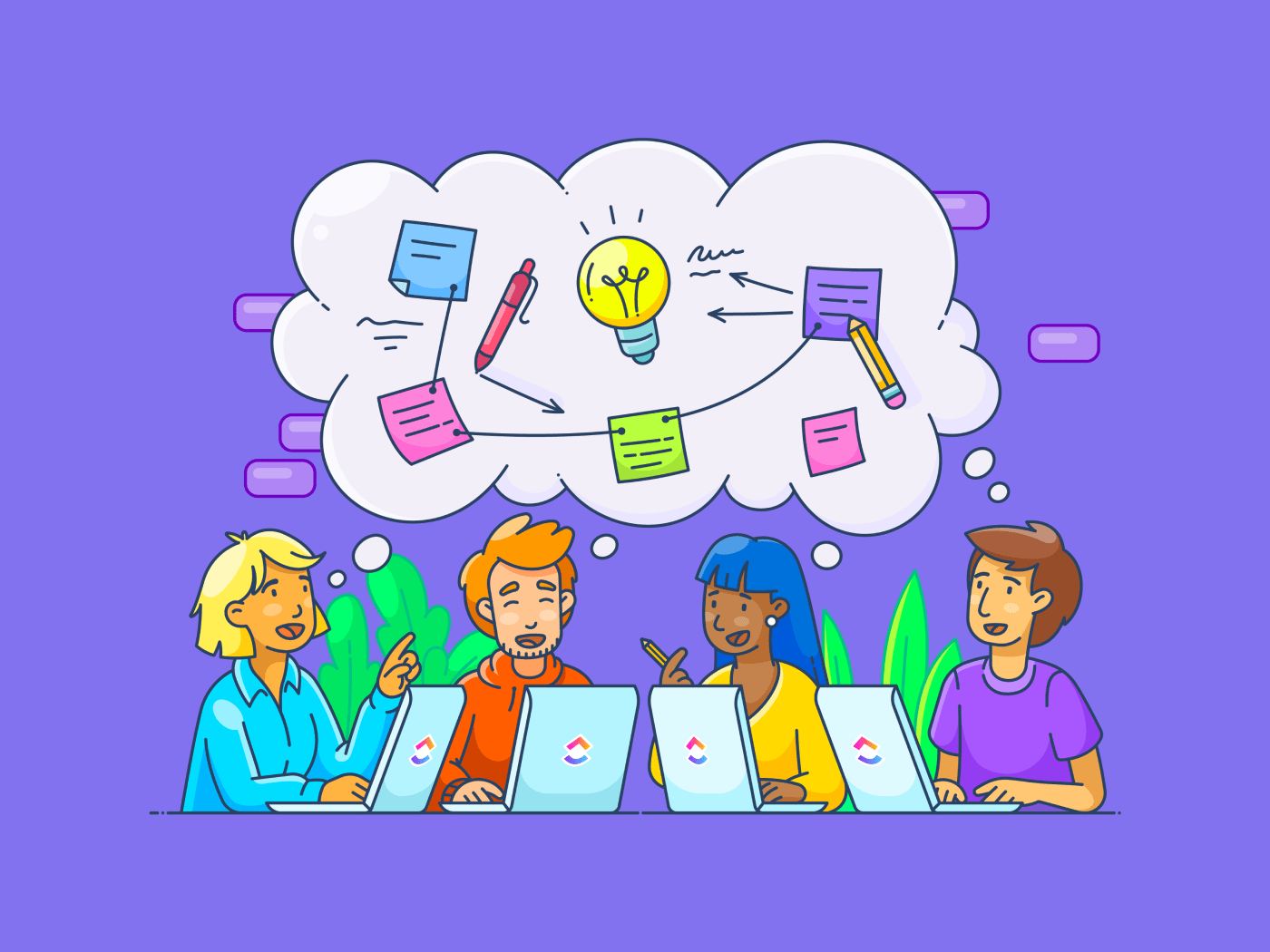Slack is een van de meest gebruikte communicatie- en productiviteitstools op werkplekken over de hele wereld.
Toen het werd gelanceerd, had Slack slechts 16.000 gebruikers. Tien jaar later waren er al 30 miljoen actieve gebruikers in 2022 en de voorspelling is dat dit er 47 miljoen zullen zijn in 2025. Wereldwijd gebruiken mensen Slack om te communiceren en samen te werken op het werk.
Slack is meer dan een gemiddelde messagingtool voor op de werkplek; het is een krachtpatser op het gebied van productiviteit die het voorkeursplatform is geworden voor organisaties over de hele wereld om het dagelijkse werk te stroomlijnen.
Deze blog helpt je je productiviteit te maximaliseren door Slack te gebruiken als teamkanaal voor communicatie. We delen tips over de beste functies van Slack, handige sneltoetsen en hoe je Slack effectief kunt gebruiken.
Aan de slag met Slack: Top Tips
Begin met het aanmaken van een account bij Slack. Hier zijn de stappen om dat te doen.
Stap 1: Bezoek de website
Ga naar de website van Slack. Je hebt vanuit elke browser toegang tot Slack. De web app van Slack is gemakkelijk te downloaden, of je nu op Windows of Mac werkt.
Stap 2: Aanmelden
Klik op de knop 'Aanmelden met e-mailadres' bovenaan de webpagina. Je kunt je bestaande Google account gebruiken om een Slack account aan te maken. Je hoeft alleen maar op de knop 'Aanmelden met Google' te klikken.

Stap 3: Verifieer je account
Slack stuurt een verificatie code naar je e-mail account zodra je deze hebt ingevoerd op de aanmelding pagina. Voer de code in op de registratiepagina.
Stap 4: Welkom bij Slack
Zodra je je account hebt geverifieerd, voila! Dat is je eerste stap naar het starten van team gesprekken op Slack. Met het nieuwe Slack account zie je alle kanaaldetails en directe berichten aan de linkerkant van het scherm.
We raden je aan de mobiele app van Slack te downloaden om ook onderweg Slack-updates te krijgen.
Stap 5: Maak een werkruimte
Als nieuwe gebruiker van Slack moet je een 'Werkruimte' aanmaken Klik op de knop 'Werkruimte maken' en kies een naam voor je werkruimte.
Stap 6: Start een project
De volgende stap is beginnen met een nieuw project. Denk er niet te lang over na. Kies een projectnaam en vermeld het doel ervan, zoals 'Brainstorm productideeën' of 'Ijsbreker met het team'
Stap 7: Nodig je team uit
Je hebt een projectnaam en een doel. Nu heb je je team nodig.
Voeg de naam en het e-mailadres toe van de leden van het team die je wilt uitnodigen voor je Slack werkruimte.
Klik op de knop 'Deze stap overslaan' om dit later te doen.
Hier zijn een paar van onze favoriete sneltoetsen voor Slack:
| Sneltoetsen | Mac | Windows |
|---|---|---|
| Schrijf een nieuw bericht: Command + N, Ctrl + N | ||
| Stel uw status in | Command + Shift + Y | Ctrl + Shift + Y |
| Upload een bestand | Command + U | Ctrl + U |
| Maak een nieuw knipsel aan Command + Shift + Enter Ctrl + Shift + U | ||
| Alle gedownloade bestanden weergeven | Commando + Shift + J | Ctrl + Shift + J |
Slack sneltoetsen
Slack functies en hoe ze efficiënt te gebruiken
Slack biedt talloze functies waarvoor je misschien niet de tijd hebt om ze volledig te verkennen. We hebben de handigste functies voor je op een rijtje gezet.
Hier zijn de vijf beste functies om je te helpen Slack efficiënt te gebruiken:
Mentions
Vermeldingen, in de volksmond ook wel 'at-mentions' genoemd, worden gebruikt om de aandacht te trekken van een bepaalde gebruiker, groep of kanaal in Slack-berichten. Gebruik deze functie om een team lid of kanaal aan te spreken door het '@' symbool te typen.
De functie voor directe vermelding geeft gebruikers een melding wanneer ze in een gesprek zijn getagd. Ze zien het gemarkeerde bericht met hun naam wanneer ze op de notificatie klikken.
Hoewel vermeldingen nuttig zijn voor gerichte en gerichte communicatie gebruik ze verstandig. Bombardeer je teamgenoten niet met talloze vermeldingen; geef altijd meer informatie over wat je wilt dat ze Nog doen.
Slack oproepen
Is dit u wel eens overkomen? Tijdens een privégesprek herinnert u zich plotseling dat u een tijdgevoelig probleem op uw werk hebt liggen. Het is dringend en u hebt meer tijd nodig om naar uw systeem te gaan en contact op te nemen met uw teamgenoot.
Met Slack als tool voor projectmanagement hoef je niet van apparaat of venster te wisselen. Klik op het gesprekspictogram op de Slack app om een spraak- of videogesprek te voeren, deel je scherm om beter met je teamgenoten te communiceren en werk in realtime samen.
Zoek berichten

Als je haast hebt, kun je met Slack berichten doorzoeken om specifieke gesprekken en bestanden te vinden. Gebruik de zoekfilters en slimme modifiers om alleen de meest relevante zoekresultaten tevoorschijn te halen.
Hier is een lijst met modifiers die het zoeken in Slack kunnen vereenvoudigen:
- Typ een streepje '-' voor een woord om berichten uit te sluiten die het woord bevatten
- Typ 'is:save' of 'has:pin' om te zoeken naar iets dat je eerder hebt opgeslagen of vastgemaakt
- Typ 'is:thread' om naar threads voor gesprekken te zoeken
- Gebruik aanhalingstekens " " om naar specifieke zinnen te zoeken
- Typ has: voor een emoji om alleen bepaalde berichten met die emoji-reactie te markeren
Beperkte notificaties
Notificaties kunnen je concentratie tijdens werktijd belemmeren. Schakel de 'Niet storen'-modus van Slack in om notificaties met je team op Slack te onderbreken als je geconcentreerd wilt werken.
Volg deze stappen:
- Klik op je profielfoto in de zijbalk
- Beweeg de muis over 'Notificaties pauzeren'
- Kies een tijdsbestek of pas het schema voor notificaties naar wens aan
Limiteer notificaties zodat je alleen wordt gewaarschuwd wanneer iemand je een direct bericht stuurt of je vermeldt. Je kunt notificaties van een specifiek kanaal ook stoppen door op de koptekst van het gesprek te klikken en op de knop 'Dempen' te tikken.
Bonus Slack productiviteit tip: Pas notificaties aan met trefwoorden. Als je team je dringende aandacht nodig heeft, kunnen ze specifieke trefwoorden gebruiken om snel contact met je op te nemen.
Gebruik emoji's

Emoji's zijn een leuke manier om te reageren op berichten en gesprekken luchtig te houden op Slack teamkanalen. Je kunt er nog veel meer mee doen, zoals peilingen houden. Wijs elke emoji een optie toe en laat teamleden de emoji kiezen waarop ze willen stemmen. Slack toont automatisch het aantal emoji-stemmen, wat je werk nog makkelijker maakt.
Een van de meest populaire tips voor Slack over het gebruik van emoji's is om er een vorm van betekenis aan toe te kennen.
- Wanneer iemand✋emoji gebruikt, geeft dit aan dat hij beschikbaar is om te werken of zich als vrijwilliger op te geven voor een nieuwe Taak
- Als je deel uitmaakt van het marketingteam, gebruik dan de 👀 emoji om je team te laten weten dat je een ontwerpmockup of concept voor content aan het beoordelen bent
Je kunt berichten met een specifieke emoji filteren. Gebruik de has: 👀 modifier bij het zoeken om alle Taken die worden beoordeeld te vinden en een abonnement te nemen op de volgende actie.
Bonus tip voor productiviteit bij Slack: Als je je productiviteit wilt verbeteren team communicatie wil verbeteren met meer dan alleen emoji's in Slack, voeg Giphy-integratie toe vanuit de Slack-map om GIF's te delen.
Hoe maak en beheer ik een kanaal in Slack?
Slack kanalen zijn handig voor discussies over specifieke onderwerpen. Ze stroomlijnen de communicatie, organiseren ideeën en helpen je om snel actie te ondernemen.
Een Slack kanaal maken
In dit gedeelte wordt uitgelegd hoe je je eerste Slack-kanaal efficiënt kunt maken en beheren:
- Log in op uw Slack account
- De lijst met kanalen is zichtbaar in de linker zijbalk. Klik op het '+'-pictogram om een nieuw kanaal aan te maken
- Kies het type chatroom; openbare chatrooms zijn voor iedereen toegankelijk, terwijl privé chatrooms alleen toegankelijk zijn voor leden die zijn uitgenodigd
- Voer de specifieke details van de chatroom in, zoals de naam en de beschrijving
- Leden aan de chatroom toevoegen
- Klik op 'Maak chatroom'
Nadat u een chatroom hebt gemaakt, kunt u beginnen met team- en privégesprekken.
U kunt de chatroom ook als 'alleen-lezen' houden als de communicatie bedoeld is voor eenrichtingsverkeer.
Kanalen organiseren
Elke gebruiker van Slack heeft standaard twee kanalen in de linker zijbalk: #algemeen en #willekeurig. Dit zijn openbare kanalen voor het team om verschillende werk- en niet-werkgerelateerde onderwerpen te bespreken.
Wanneer je meer kanalen aanmaakt, organiseer ze dan volgens de business project en team. Bijvoorbeeld #teamondersteuning of #projectwebsiterevamp. Dit is een van de beste productiviteitstips om Slack effectief te gebruiken, omdat het de communicatie gefocust houdt en overlappingen voorkomt. Het is ook gemakkelijker om taken bij te houden en de activiteiten te monitoren.
Houd kanaalnamen consistent
Het volgen van een naamconventie voor je Slack communicatiekanalen is de makkelijkste manier om het doel van het kanaal te communiceren. De meeste organisaties gebruiken kanaalvoorvoegsels zoals #team-,#projects-, of #client-.
Wanneer je Slack-kanalen op deze manier benoemt, groepeert Slack automatisch de kanalen met vergelijkbare namen in de linker zijbalk. Nadat je een beslissing hebt genomen over de richtlijnen voor kanaalnamen, deel deze dan op openbare kanalen zodat iedereen ernaar kan verwijzen, ze kan volgen en berichten kan posten op de juiste kanalen.
Heb een duidelijke kanaalbeschrijving
Hoewel naamgevingsconventies het doel van een kanaal communiceren, maakt een duidelijke beschrijving het duidelijker. Hierdoor kunnen je teamgenoten een Slack bericht in de juiste ruimte plaatsen.
Wanneer je de beschrijving schrijft, leg dan uit waarom het kanaal bestaat, welke onderwerpen besproken moeten worden en wat niet gedeeld mag worden in het kanaal. We raden je ook aan om de beschrijvingen te kopiëren en ze als vastgemaakte berichten toe te voegen, zodat ze als herinnering dienen voor de leden.
Kanaalaudits uitvoeren
Kanaalcontroles helpen u bij het identificeren van inactieve kanalen. Het archiveren van dergelijke kanalen is de beste manier om de interface van Slack overzichtelijker te maken.
Wanneer je een kanaal als inactief markeert, krijgt elk lid in het kanaal een bericht van de Slackbot. Alle bestanden en kritieke informatie die in het kanaal worden gedeeld, blijven echter doorzoekbaar voor alle leden van het team.
Heb een sociaal kanaal
Sociale kanalen zijn bedoeld om niet-werkgerelateerde zaken te bespreken. Ze kunnen het hele team samenbrengen en een sterke band opbouwen tussen de leden van het team, wat de samenwerking bevordert. Overweeg om deze kanalen te gebruiken om nieuwe leden van het team voor te stellen en een virtuele welkomstsessie te houden.
Verbeteren van productiviteit met Slack
Je bent productiever op het werk als je op tijd resultaten levert. Maar dat is makkelijker gezegd dan gedaan. Taakbeheer is cruciaal en Slack kan je helpen dit onder de knie te krijgen.
Deze drie mogelijkheden van Slack zullen je productiviteit ontsluiten en laat je nooit een deadline missen:
Slack herinneringen

Om herinneringen te gaan gebruiken, gebruik je het commando '/ remind,' gevolgd door waar je Slack aan wilt laten herinneren en wanneer. De syntaxis is flexibel; je kunt de herinnering instellen voor een specifieke datum en tijd of in een natuurlijk taal format. Bijvoorbeeld: '/remind om maandag om 14.00 uur een follow-up e-mail naar John te sturen'
Gebruik herinneringen om aantekeningen te maken of een lijst met taken om verre deadlines en gebeurtenissen zoals verjaardagen en jubilea te onthouden. Als je een terugkerende herinnering wilt instellen, voeg dan de frequentie toe, zoals 'elke donderdag' of 'elke week'
Wanneer de ingestelde tijd aanbreekt, stuurt Slackbot je een notificatie in de vorm van een direct bericht. Nadat je de taak hebt voltooid, markeer je deze als Voltooid om verdere notificaties te stoppen.
Aangepaste secties
Te veel kanalen vullen de zijbalk van Slack, maar het maken van aangepaste secties is de beste manier om dat te voorkomen. Met aangepaste secties kun je kanalen, directe berichten en Slack apps groeperen op basis van je voorkeuren of werkstroom.
Orden de aangepaste secties hiërarchisch om een visuele structuur te bieden en het vinden en openen van specifieke items gemakkelijk te maken. Sorteer Slack-kanalen binnen elke aangepaste sectie om je te concentreren op items die prioriteit hebben.
Aangepaste secties zijn beschikbaar op verschillende apparaten, zodat ze naadloos op elkaar aansluiten, ongeacht het gebruikte apparaat.
Integreer Slack met ClickUp

De Slack integratie in de projectmanagement tool van ClickUp centraliseert de communicatie en helpt meerdere teams om verbinding te houden en Slack effectief te gebruiken.
De Slack en ClickUp integratie maakt het mogelijk om Taken direct vanuit een Slack kanaal aan te maken. Wanneer u een nieuwe taak wilt aanmaken, typt u gewoon '/ clickUp-taak nieuw' De taak wordt automatisch toegevoegd aan het ClickUp-taakbord.
Wanneer een teamlid een link naar een taak op Slack plaatst, wordt deze automatisch met meer context in ClickUp-taak geplaatst. Bovendien kunt u taken beheren met een vervolgkeuzemenu voor deadlines, prioriteiten en statussen. Deze integratie geeft ook gemakkelijk toegang tot updates door u op de hoogte te stellen wanneer een nieuwe taak is aangemaakt of een opmerking is toegevoegd op ClickUp-taak.
Limieten van het gebruik van Slack
Zoals elke zakelijke tool heeft Slack limieten en daar moet je je als gewone gebruiker bewust van zijn.
Zoekbeperkingen
Met het gratis abonnement van Slack kunnen gebruikers zoeken naar de meest recente 10.000 berichten. Dit is een nadeel voor grote teams-je hebt misschien geen toegang tot oudere berichten.
Leercurve
Het uitgebreide bereik aan functies en aanpassingsmogelijkheden van Slack kan nieuwe gebruikers overweldigen. Oudere leden van je team hebben misschien meer tijd nodig dan jongere leden om aan Slack te wennen en het optimaal te gebruiken.
Opslagruimte limieten
Gebruikers van het gratis abonnement krijgen 5 GB opslagruimte, wat betekent dat het gratis abonnement slechts een deel van je behoeften dekt als je team veel behoefte heeft aan het delen van bestanden.
Beperkte offline toegang:
Slack biedt gebruikers beperkte toegang tot offline functies, wat een deal-breaker kan zijn voor gebruikers met een inconsistente internetverbinding.
Integratie complexiteiten
Het brede bereik aan integraties van Slack voegt veel waarde toe aan een efficiënt gebruik van Slack. Teams met beperkte technische expertise kunnen echter moeite hebben met het configureren van integraties.
Andere samenwerkingstools

Als de beperkingen van Slack je zorgen baren, is het tijd om Slack-alternatieven te overwegen.
En een van de beste alternatieven voor Slack is ClickUp.
ClickUp Weergave chatten
De ClickUp Weergave chatten biedt mogelijkheden voor collaboratieve en realtime communicatie en projectmanagement.
Hier volgt een korte samenvatting van hoe de weergave van ClickUp chatten een waardig alternatief is voor Slack:
Geïntegreerde communicatie
ClickUp's chatweergave helpt uw team werken zonder dat u een aparte communicatietool nodig hebt. Het verbindt alle discussies en berichten met de relevante actieve Taken en projecten.
Contextuele gesprekken
Teamleden begrijpen duidelijk wat er besproken wordt omdat ze gekoppeld zijn aan lopende of voltooide taken. U hoeft geen tijd te verspillen aan het wisselen tussen tools tijdens vergaderingen van teams om op de hoogte te blijven.
Deel bestanden
De weergave van chatten maakt het delen van documenten en bestanden mogelijk, wat samenwerking gemakkelijk maakt. Gebruikers kunnen actiepunten toewijzen aan leden van het team door ze te vermelden in de opmerkingen.
Koppelingen en insluitingen
Embed webpagina's en voeg links, spreadsheets en video's toe. De weergave in chatten groepeert ze zodat ze snel kunnen worden geraadpleegd.
Er zijn geen externe integraties nodig
De weergave van chatten is een integraal onderdeel van ClickUp en is niet afhankelijk van externe apps voor communicatie. Dit vereenvoudigt de gebruikerservaring en zorgt ervoor dat alle communicatiefuncties eigen zijn aan het platform.
Beter samenwerken en communiceren met Slack
De reputatie van Slack als een van de beste tools voor zakelijke samenwerking is welverdiend. Het is een krachtpatser op het gebied van productiviteit wiens groeiverhaal getuigt van zijn succes.
Als je Slack een kans wilt geven, begin dan met het aanmaken van een gratis account op Slack. Je krijgt 5GB opslagruimte, wat voldoende zou moeten zijn voor beginnende gebruikers. Naarmate je meer vertrouwd raakt met de functies en sneltoetsen van Slack, kun je kanalen aanmaken en beheren op basis van de Slack tips die we in deze gids hebben gedeeld.
Probeer de ClickUp-Slack integratie om je productiviteit te verhogen. Meld je aan voor ClickUp, bekijk de functies en voordelen en vergelijk ze met Slack om te bepalen welke zakelijke tool beter bij je doelen en werkstromen voor Taken past. Probeer ClickUp vandaag nog gratis uit .
Veelgestelde vragen
Wat zijn de drie meest succesvolle functies van Slack?
Slack biedt een breed bereik aan functies, maar hier is onze top drie:
- Vermelding
- Slack oproepen
- Geavanceerde zoekmodifiers
**Hoe gebruik je Slack professioneel?
Hierop is geen eenduidig antwoord te geven - het hangt af van de dynamiek en de vereisten van uw bedrijf.
Maar hier zijn enkele manieren om Slack te gebruiken:
- Communiceer via Slack kanalen en stuur directe berichten
- Threads voor diepgaande discussies
- Gericht werken met de aangepaste notificatieschema's van Slack
- Werk-privé balans met de status functie van Slack om beschikbaarheid aan te geven
- Teamsamenwerking en moreel met geplande en regelmatige check-ins
**Hoe verbeter ik het gebruik van Slack?
Hier zijn enkele tips om het gebruik van Slack te verbeteren:
- Bekijk en organiseer regelmatig kanalen; archiveer de inactieve kanalen
- Pas notificaties aan om gefocust te blijven op het werk
- Leer geavanceerde zoekoperatoren en maak jezelf vertrouwd met Slack commando's
- Definieer en communiceer richtlijnen voor kanaalgebruik
- Essentiële berichten vastmaken en regelmatig bekijken